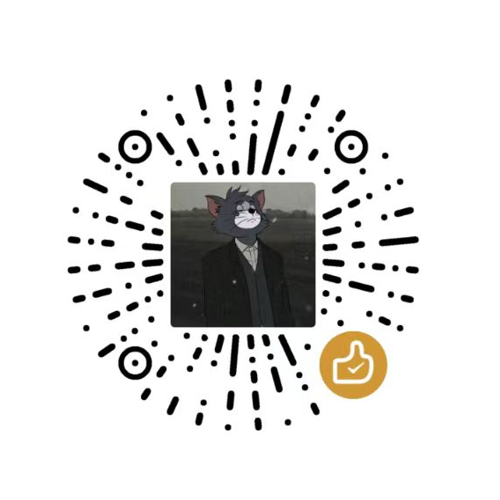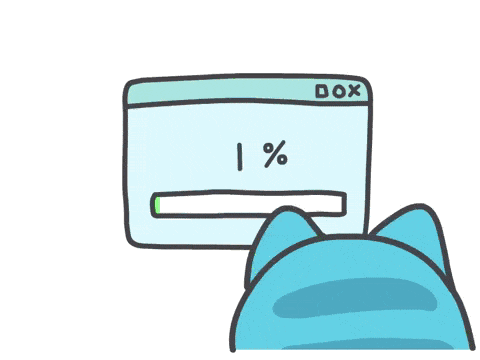VMware Workstation 与 Hyper-V 不兼容
本文最后更新于 2024-09-17,文章内容可能已经过时。
VMware Workstation 与 Hyper-V 不兼容
解决VMware Workstation 与 Hyper-V 不兼容。请先从系统中移除 Hyper-V 角色,然后再运行 VMware Workstation的最全详解
问题点:VMware Workstation 与 Hyper-V 不兼容。

一、请先从系统中移除 Hyper-V 角色,然后再运行 VMware Workstation。
1、控制面板->控制面板->程序->启用或关闭Windows功能-> 找到Hyper-V,点击关闭

2、然后win +x ,以windows powershell(管理员)身份运行
运行命令:
bcdedit /set hypervisorlaunchtype off

然后重启电脑即可
如果解决不了,往下看
二、如果系统中找不到Hyper-V
复制下面代码,命名为Hyper-V.cmd,然后以管理员身份运行,等待,再重启电脑
代码如下():
pushd "%~dp0"
dir /b %SystemRoot%\servicing\Packages\*Hyper-V*.mum >hyper-v.txt
for /f %%i in ('findstr /i . hyper-v.txt 2^>nul') do dism /online /norestart /add-package:"%SystemRoot%\servicing\Packages\%%i"
del hyper-v.txt
Dism /online /enable-feature /featurename:Microsoft-Hyper-V-All /LimitAccess /ALL
最后输入Y,重启电脑即可
三、系统中Hyper-V显示关闭,依旧报错
此时,只能修改注册表,然后重启电脑
具体步骤(示例):
win+R ->regedit
然后依次点击,如下图\HKEY_LOCAL_MACHINE\SYSTEM\CurrentControlSet\Control\DeviceGuard\Scenarios\HypervisorEnforcedCodeIntegrity


双击,各个名称,将最后两个修改为0,然后重启电脑即可
- 感谢你赐予我前进的力量
赞赏者名单
因为你们的支持让我意识到写文章的价值🙏
本文是原创文章,完整转载请注明来自 枫の屋
评论
匿名评论
隐私政策
你无需删除空行,直接评论以获取最佳展示效果